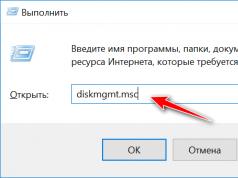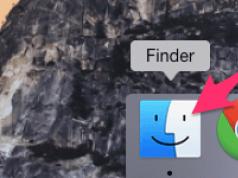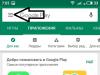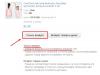گاهی اوقات شرایطی پیش میآید که در آن رایانه نمیتواند دستگاههای Apple متصل به آن را تشخیص دهد. هر صاحب آیفون، آی پد یا آی پاد ممکن است هر از گاهی با این مشکل مواجه شود. نکته اصلی در اینجا این است که گیج نشوید و دقیقاً دلیل این اتفاق را بیابید. بیایید علل و راه حل های ممکن برای این مشکل را در نظر بگیریم.
چرا کامپیوتر من نمی تواند دستگاه من را تشخیص دهد؟
چندین دلیل احتمالی وجود دارد که چرا یک دستگاه توسط رایانه شناسایی نمی شود.
با اجرای دستورات: "تنظیمات" - "عمومی" - "تنظیم مجدد" - "تنظیمات جغرافیایی مجدد" می توانید این نادیده گرفتن را به سادگی اصلاح کنید.
چگونه مشکل اتصال به کامپیوتر را حل کنیم
بیایید راه حلی برای این مشکل در ویندوز و مک OS در نظر بگیریم.
اتصال دستگاه در ویندوز
برای اتصال به رایانه ویندوزی، درایورهای دستگاه خود را به روز کنید.
- آیفون یا آیپاد خود را با استفاده از کابل USB به رایانه شخصی خود وصل کنید. در دسکتاپ، نماد "This PC" را پیدا کنید، روی آن راست کلیک کرده و "Properties" را انتخاب کنید.
- در پنجره باز شده گزینه Device Manager را انتخاب کنید.
- مورد "دستگاه های قابل حمل" را پیدا کنید (در ویندوز 7 این "کنترل کننده های USB" است). آن را باز کرده و iPhone یا iPod را انتخاب کنید.
- روی نام دستگاه خود کلیک راست کرده و گزینه Update Drivers را انتخاب کنید.
- بعد، پنجره ای با گزینه هایی برای جستجوی درایورهای لازم باز می شود. گزینه دوم را انتخاب کنید.
- روی مورد "انتخاب درایور از لیست درایورهای قبلاً نصب شده" کلیک کنید.
- بر روی دکمه "داشتن از دیسک" کلیک کنید.
- اکنون "Install from disk" را انتخاب کرده و روی "Browse" کلیک کنید.
- سپس روی «This PC» کلیک کنید و پوشه را در درایو C باز کنید.
- در لیست، پوشه Program Files را پیدا کرده و باز کنید.
- به Common Files بروید.
- پوشه Apple را انتخاب کنید.
- روی پشتیبانی از دستگاه موبایل کلیک کنید.
- پوشه Drivers را باز کنید، جایی که درایور مورد نیاز ما قرار دارد.
- روی فایل usbaapl64.inf دوبار کلیک کنید.
- در پنجرهای که باز میشود، با کلیک روی «OK» و سپس «بعدی»، اقدام را تأیید کنید.
- پس از این، نصب درایور شروع می شود. پس از اتمام این عملیات، تمام پوشه ها را ببندید، iTunes را باز کنید و بررسی کنید که آیا برنامه اکنون دستگاه شما را می شناسد یا خیر.
ویدئو: چرا کامپیوتر آیفون را از طریق USB نمایش نمی دهد
اتصال یک دستگاه در سیستم عامل مک
در سیستم عامل Mac OS، 2 راه برای بازیابی اتصال دستگاه به رایانه وجود دارد.
نصب نسخه جدید iTunes

پاک کردن پوشه lockdown
اگر روش اول کار نکرد، می توانید پوشه قفل را پاک کنید.

چگونه از مشکلات اتصال دستگاه جلوگیری کنیم
برای اینکه همیشه بتوانید تلفن خود را به رایانه شخصی خود متصل کنید، قوانین زیر را دنبال کنید:
- با احتیاط از کابل های USB استفاده کنید.آنها را در جایی نگهداری کنید که حیوانات خانگی نتوانند به آنها دسترسی داشته باشند و نتوانند آنها را بجوند یا کودکان آسیب ببینند. سیم ها را خم نکنید.
- نرم افزار و درایورهای رایانه خود را به آخرین نسخه به روز کنید تا بتوانند دستگاه شما را به درستی نمایش دهند.
- مراقب تجهیزات خود باشید: نباید آب روی دستگاه ها باشد، نباید کثیفی در کانکتورها وجود داشته باشد و غیره.
- به طور دوره ای رایانه شخصی خود را عیب یابی کنید، آن را برای ویروس ها اسکن کنید و خطاها را بررسی کنید.
به یاد داشته باشید، برای جلوگیری از مشکلات اتصال دستگاه، مراقبت از آن مهم است. مراقب نسخههای جدید برنامهها باشید، درایورها را سریعاً بهروزرسانی کنید، و مراقب سیمها و کانکتورها باشید. اگر هنوز با مشکلاتی روبرو هستید که نمی توانید به تنهایی از عهده آنها برآیید، با پشتیبانی اپل تماس بگیرید و آنها قطعا به شما کمک خواهند کرد! موفق باشید!
برخی از صاحبان تجهیزات اپل با این واقعیت روبرو هستند که هنگام تنظیم پخش کننده رسانه iTunes آیفون را نمی بیند، در نتیجه همگام سازی تلفن هوشمند با لپ تاپ، انتقال فایل های صوتی، مرتب سازی آنها و حذف آنها غیرممکن می شود.
دلیل ممکن است در مشکلات خود تجهیزات، خرابی نرم افزار یا اتصال نادرست باشد. بسته به اینکه چه مشکل خاصی در هماهنگ سازی پخش کننده رسانه و گوشی هوشمند مشکل ایجاد کرده است، روشی برای رفع مشکل تعیین می شود.

بسته به دلایل زیر می توانید تصمیم بگیرید که اگر iTunes آیفون شما را نمی بیند چه کاری انجام دهید:
کابل آسیب دیده یا بی کیفیت است
عدم امکان همگام سازی به دلیل نقص در کابل USB با کانکتور روشنایی. اگر سیم آسیب دیده باشد، ممکن است اتصال برقرار نشود. اگر مالک از کابل غیر اصلی ساخت چین استفاده کند، همین اتفاق می افتد.
تمرین نشان می دهد که حتی محصولی که دارای گواهینامه اپل است، اما محصول کارخانه ای نیست، ارتباط پایداری بین دستگاه ها ایجاد نمی کند.
آیا روی "Trust this computer?" کلیک نکردید؟
عدم اعتماد بین دستگاه های هماهنگ شده وقتی به رایانه متصل میشوید و قفل گوشی خود را باز میکنید، اعلان «به این رایانه اعتماد میکنید؟» روی صفحه گوشی روشن میشود و برای اتصال باید دکمه تأیید را فشار دهید.
همان اعلان روی صفحه رایانه ظاهر می شود که باید تأیید شود و پس از آن مشکل اغلب حل می شود.
عملکرد نادرست گوشی هوشمند یکی دیگر از دلایل احتمالی است. در این حالت معمولاً از راه اندازی مجدد استفاده می شود که پس از آن این روش توسط کاربر تکرار می شود.
جیلبریک نصب شد
مشکلات عملکرد آیفونی که قبلاً با نصب دسترسی رایگان به فایل های سیستم در معرض جیلبریک یا هک سیستم عامل قرار گرفته است.
اپل نسبت به چنین تغییراتی در iOS به شدت منفی است و به سادگی چنین دستگاه هایی را هنگام اتصال به iTunes مسدود می کند.
دستگاه اپل دیگری متصل شد
درگیری به دلیل اتصال همزمان ابزارهای شخص ثالث، مانند iPad، iPod یا تلفن هوشمند هر مدلی.
برنامه iTunes خراب می شود
این اغلب اتفاق می افتد اگر برنامه روی مک بوک یا رایانه شخصی با خطا نصب شده باشد، باید به طور کامل حذف شود، از وب سایت رسمی دانلود شده و دوباره نصب شود.

مشکلات با وضعیت اتصال فیزیکی
اگر آیفون به پخش کننده iTunes متصل نمی شود، ابتدا باید کابل و کانکتورها را از نظر قابلیت سرویس بررسی کنید و وضعیت آنها را تشخیص دهید. پورت USB ممکن است با گرد و غبار، پرز و کثیفی مسدود شود و باعث اتصال ناپایدار شود.
برای رفع مشکل، باید با استفاده از یک سواب پنبه ای که کمی با الکل یا خلال دندان مرطوب شده است، کانکتور را از زباله های ریز تمیز کنید.
مشکل دیگر شکستن کانکتور است: ممکن است به دلیل نفوذ رطوبت به داخل، در نتیجه سقوط یا ضربه مستقیم، خراب شود. اگر در مورد چنین خرابی صحبت می کنیم، باید با تماس با یک سرویس تخصصی تعمیر شود.
خطاها می تواند ناشی از آسیب مکانیکی کابل باشد: در صورت وجود چین و چروک یا مکان های فرسوده روی آن، باید محصول جدیدی خریداری کنید. در این مورد، توصیه می شود یک سیم تایید شده اصلی برای آیفون بخرید: اگر از یک آنالوگ چینی ارزان تر استفاده می کنید، ممکن است دستگاه از پشتیبانی از اتصال خودداری کند.
علاوه بر این، قبل از اتصال، صرف نظر از مدل آیفون، توصیه می شود منبع تغذیه اضافی، کیس و سایر لوازم جانبی، در صورت وجود، را از آن جدا کنید، زیرا چنین مواردی ممکن است در اتصال با کیفیت به کانکتور اختلال ایجاد کند.

بسیاری از افراد در صورت استفاده از کابل آیفون یک سری برای دستگاه دیگر با این واقعیت مواجه می شوند که اتصال نامعتبر است. به عنوان مثال، اگر سیمی را از مدل سری 4 (با آداپتور برای لاینگینگ) برای آیفون 6 پلاس بگیرید، ممکن است این روش با شکست مواجه شود. به همین دلیل بهتر است از محصول همراه کیت استفاده کنید و در هنگام خرید محصول جدید بررسی کنید که با چه مدل هایی سازگار است.
بررسی اتصال به اینترنت
برای تبادل کامل اطلاعات iTunes با آیفون، اتصال به سرورهای اپل لازم است. این کار برای تأیید صحت سیستم عامل و خود دستگاه انجام شد. بنابراین، قبل از شروع به بررسی روشهای دیگر، مطمئن شوید که apple.com در مرورگر رایانه شخصی شما باز میشود.
خطا در همگام سازی با iTunes
اغلب پس از برقراری اتصال، خرابی در پخش کننده رسانه iTunes رخ می دهد. شما باید کامپیوتر، خود آیفون و نرم افزار خود را بررسی کنید:
- ابتدا توصیه می شود ببینید چه نسخه ای از iTunes بر روی رایانه شخصی یا لپ تاپ شما نصب شده است و در صورت لزوم آن را به صورت دستی به روز کنید. پس از این، دستگاه ها راه اندازی مجدد می شوند و روند باید تکرار شود.
- اگر نصب آخرین نسخه برنامه کمکی نکرد، باید برنامه هایی را که اخیراً نصب شده اند پیدا کنید و آنها را حذف کنید، سپس دوباره سعی کنید وصل شوید.
- مشکل ممکن است اشکالات iOS باشد؛ برای رفع آنها، باید پوشه های رایانه خود را از فایل های موقت پاک کنید. برای جستجوی آنها، باید پوشه های واقع در C:\Users\Username\AppData\Local\Temp یا C:\Windows\Temp را باز کنید و گزینه نمایش فایل ها و پوشه های مخفی را در تنظیمات فعال کنید. پس از پاک کردن اسناد موقت، باید هر دو دستگاه را راه اندازی مجدد کرده و همگام سازی را تکرار کنید.
- درایور مخصوص همگام سازی از کار افتاده است، این یک مشکل رایج در ویندوز است و فقط با حذف کامل برنامه iTunes و نصب مجدد آن قابل حل است.

سرویس AppleMobileDevice کار نمی کند
مشکلات کابل و اشکالات نرم افزاری سخت ترین مشکلاتی نیستند که صاحبان تجهیزات اپل با آن مواجه هستند: عدم همگام سازی آیفون و iTunes را می توان با مشکلات سرویس AppleMobileDevice توضیح داد. در برخی موارد، شما نمی توانید برنامه را خودتان تنظیم کنید و باید به متخصصان مراجعه کنید، اما ابتدا می توانید مراحل زیر را امتحان کنید:
- کابل USB را از تلفن و رایانه جدا کنید، به کنترل پنل رایانه شخصی بروید و مورد منوی «حذف برنامه ها» را انتخاب کنید.
- مؤلفه AppleMobileDevice Support را پیدا کرده و restart را انتخاب کنید تا سرویس شروع به راه اندازی مجدد کند.
- اگر نمی توانید مؤلفه را به صورت دستی پیدا کنید، باید iTunes، Apple Application Support، Quick Time و به روز رسانی نرم افزار Apple را حذف کنید.
- پس از این، باید iTunes را دوباره نصب کنید.
برای راه اندازی مجدد، باید پوشه "سرویس ها" را با رفتن از طریق کنترل پنل به تب Administration باز کنید، AppleMobileDevice را در آنجا پیدا کنید و آن را به صورت دستی فعال کنید. پس از این کار، می توانید دوباره آیفون خود را متصل کرده و سعی کنید گوشی هوشمند خود را مجدداً همگام سازی کنید.
اگر نتوانستید سرویس AppleMobileDevice را با استفاده از مدیریت داخلی پیکربندی کنید، باید با شرکتی تماس بگیرید که درگیر نصب برنامه ها و فلش کردن سیستم عامل است.

سیستم عامل بد دستگاه تلفن همراه
خرابی همیشه با عملکرد نادرست رایانه شخصی یا پخش کننده رسانه همراه نیست: برای درک اینکه چرا آیفون به iTunes وصل نمی شود، باید به کیفیت آخرین سیستم عامل نصب شده توجه کنید. اغلب، خرابی برنامه به دلیل فلش کردن گوشی هوشمند با استفاده از نرم افزارهای غیرمجاز رخ می دهد، در نتیجه برخی از سرویس ها کار نمی کنند.
برای حل مشکل، باید پوشه var/mobile/Media را حذف کنید، در این حالت، به عنوان یک قاعده، مشکل حل می شود. با این حال، باید به خاطر داشته باشید که چنین اقدامی تمام داده های ذخیره شده از جمله عکس ها و فیلم ها را حذف می کند و قبل از انجام چنین اقدامی باید به رایانه خود متصل شوید و اطلاعات لازم را دوباره ذخیره کنید یا یک نسخه پشتیبان تهیه کنید.
برای حذف، باید از یک مدیر فایل یا برنامه iFunBox استفاده کنید. توصیه می شود آخرین نسخه را نصب کنید تا برنامه به درستی کار کند. علاوه بر این، توصیه نمی شود که یک دستگاه تلفن همراه را دوباره فلش کنید یا خودتان کد را تغییر دهید، زیرا این اغلب منجر به مشکلات جدی تری می شود.

تضاد دستگاه های دیگر
عدم امکان اتصال ممکن است به دلیل ناسازگاری با سایر تجهیزاتی باشد که همزمان با آیفون به رایانه شخصی متصل می شوند. اگر فرآیند همگام سازی به این دلیل ادامه پیدا نکرد، باید سایر ابزارها را جدا کرده و دوباره امتحان کنید. اغلب اتفاق می افتد که دانلود شروع نمی شود یا با اتصال ابزارهای دیگر قطع می شود. باید با آنها صبر کنید تا کابل آیفون جدا شود. برای بررسی، میتوانید تلفن هوشمند خود را به یک رایانه پشتیبان که در آن پخشکننده نصب شده است وصل کنید.
نتیجه
دلایل زیادی وجود دارد که چرا یک گوشی هوشمند به پخش کننده iTunes متصل نمی شود؛ آنها می توانند در سیستم عامل تلفن همراه یا رایانه قرار داشته باشند یا در آسیب مکانیکی کابل یا اتصالات برای تنظیم همگام سازی قرار بگیرند. شما می توانید تعدادی از اقدامات تعمیر را خودتان انجام دهید، اما اگر تجربه یا مهارت کافی برای انجام این کار ندارید یا در نتیجه اقدامات انجام شده، رفع نقص امکان پذیر نبود، بهتر است با متخصصان تماس بگیرید.
در شرکتی که تجهیزات آیفون را تعمیر می کند و نرم افزار را پیکربندی می کند، به طور معمول، آنها در عرض 1-2 ساعت اتصال به iTunes را راه اندازی می کنند، هزینه کار به پیچیدگی بستگی دارد.
ویدیو
برای همگام سازی داده ها بین رایانه و آیفون، باید برنامه iTunes را نصب کنید، در غیر این صورت دستگاه به دلیل ویژگی های سیستم عامل آن توسط رایانه شناسایی نمی شود. اگر هنگام همگام سازی آیفون خود را به رایانه متصل کنید، اما iTunes آن را نمی بیند، نمی توانید چیزی ضبط کنید. دلایل مختلفی برای نمایش داده نشدن دستگاه وجود دارد، بیایید همه آنها را به ترتیب بررسی کنیم.
دلیل 1: اتصال کابل
شایع ترین و رایج ترین دلیل برای کاربران جدید است چرا iTunes آیفون را نمی بیند؟، کابل به درستی وصل شده یا افتاده است. همچنین ممکن است خود کابل در ناحیه کانکتور USB یا در امتداد سیم آسیب ببیند؛ این به دلیل استفاده نامناسب و بارگذاری برق یا هنگام خرید سیم با کیفیت پایین که اصل نیست اتفاق میافتد. برای تشخیص اینکه مشکل در کابل است، ابزار دیگری را به آن وصل کنید. اگر او نیز آن را درک نمی کند، پس باید یک مورد جدید بخرید.
کابل دیگری را به تلفن هوشمند خود وصل کنید و نحوه واکنش سیستم را بررسی کنید. اگر هنگام اتصال دو دستگاه، داده ها رد و بدل می شوند و آنها یکدیگر را "تشخیص می دهند"، مشکل را برطرف کرده اید. طناب اصلی برای مدت طولانی کار می کند و کیفیت بالایی دارد، اما سیم تقلبی به سرعت از بین می رود.همانطور که خود سازنده، اپل، تهدید می کند، اگر دستگاه شما به دلیل استفاده از لوازم جانبی غیر اصلی خراب شود، گارانتی قابل اجرا نخواهد بود.
برای محافظت از خود در برابر تقلبی ها، لوازم جانبی را از فروشگاه های برند اپل یا فروشگاه های زنجیره ای بزرگ تلفن همراه خریداری کنید.
دلیل 2. اصالت خود آیفون
بسیاری از افراد رویای خرید یک گوشی هوشمند آیفون اورجینال از اپل آمریکایی را در سر می پرورانند، اما همه نمی توانند هزینه زیادی برای آن بپردازند. بسیاری از مردم عمداً نسخه چینی را می خرند و بسیاری به سادگی با اعتماد به فروشنده به اشتباه به جای نسخه اصلی یک جعلی خریدند. برخی از کارخانهها آیفونهای تقلبی را با هویت بیرونی و داخلی چاپ میکنند، بنابراین حتی هنگام باز کردن کاور ممکن است تفاوت را متوجه نشوید. اما همیشه نمیتوان کیفیت را کپی کرد، که باعث میشود خریدار برای تعمیر هزینه کند و از برند ناامید شود.
اگر iTunes را به آیفون خود وصل کنید و در برنامه نمایش داده نشود، گوشی هوشمند خود را از نظر اصالت بررسی کنید. برای این کار باید شماره سریال گوشی خود را در وب سایت اپل وارد کنید.و بررسی کنید که آیا ثبت شده است یا خیر. برای اینکه گرفتار کلاهبرداری های فروشندگان تقلبی با قیمت های بالا نشوید، به فعال بودن گوشی توجه کنید. دستگاه های اصلی به صورت غیرفعال فروخته می شوند و برای فعال کردن آنها، خریداران شماره Apple ID خود را وارد می کنند، تنها در این صورت عملکردهای فردی کار می کنند.
راه دیگر برای بررسی اصل بودن گوشی این است که به اپلیکیشن موبایل AppStore بروید - فروشگاهی با برنامه های کاربردی برای آیفون. اگر باز نشد، اما PlayMarket راه اندازی شد، این یک جعلی زشت است.
تفاوت بین گوشی های هوشمند دارای سیستم عامل iOS و اندروید در این است که وقتی آنها را به رایانه متصل می کنید، سیستم آن را به عنوان یک درایو قابل جابجایی که با یک اکسپلورر ساده باز می شود شناسایی نمی کند، بلکه به سادگی آن را نمی بیند. برای خواندن اطلاعات، iTunes مورد نیاز است. سیستم عامل iOS را می شناسد و نمایش می دهد. اگر در عوض گوشی جعلی در اندروید مبدل باشد، iTunes آن را در پوسته خود نمی پذیرد. این یک بررسی دیگر خواهد بود.
علاوه بر این، علت ممکن است خرابی تنظیمات یا مشکل در گوشی، حتی گوشی اصلی باشد. حالا بیایید بفهمیم که چگونه خطای اتصال را برطرف کنیم.
عیب یابی مشکلات برنامه iTunes
دلیل ممکن است خود برنامه یا این واقعیت باشد که سیستم عامل رایانه آن را به درستی درک نمی کند. اگر آخرین نسلهای ویندوز مایکروسافت را دارید، اتصال به سرویس دستگاه موبایل اپل (AMDS) را بررسی کنید. نرم افزار AMDS برای همکاری صحیح دستگاه های دارای سیستم عامل ویندوز و iOS طراحی شده است. سرویس باید به طور خودکار متصل شود. تنها کاری که باید انجام دهید این است که آن را مجدداً راه اندازی کنید تا انتقال داده را ویرایش کنید. به "اداره" در کنترل پنل بروید، به بخش "خدمات" بروید و ADM را در لیست نمایش داده شده پیدا کنید. سپس این مراحل را انجام دهید:
- روی خط سرویس انتخاب شده کلیک کنید.
- آن را متوقف کنید و سپس دوباره شروع کنید.
- در نوع راه اندازی، "Automatic" را انتخاب کنید.
پس از راه اندازی مجدد، آیفون خود را به کابل و رایانه شخصی متصل کرده و iTunes را روشن کنید.
گاهی اوقات اگر رایانه با ویروس ها و خطاها پر شود و حافظه کش پر شود، تنظیمات روی رایانه اشتباه می شود. می توانید با استفاده از CCleaner آن را تمیز کنید. همچنین زباله هایی مانند رمزهای عبور غیر ضروری در حافظه، کلیدها و سایر فایل های موقت را حذف می کند. پس از عمل، راه اندازی مجدد انجام می شود و کامپیوتر با قدرتی جدید و ظاهری تازه به عملیات نگاه می کند.
یک برنامه iTunes آسیب دیده نیز می تواند مشکل ساز باشد. آن را حذف و دوباره نصب کنید. فقط باید نه میانبر، بلکه برنامه را حذف کنید، یعنی با رفتن به "برنامه ها و ویژگی ها" در کنترل پنل و انتخاب فایلی که می خواهید از لیست حذف شود. تمام اجزایی که با iTunes ضبط شده اند را حذف کنید. در پوشه برنامه، فایل ها را از پوشه های iPod، Bonjour و iTunes نیز حذف کنید. به این ترتیب می توانید از حذف کامل مطمئن شوید.
در پوشه Common Files، نگاه کنید تا ببینید آیا فایلهای Core FP و همچنین پشتیبانی از دستگاه تلفن همراه و پشتیبانی برنامه اپل وجود دارد یا خیر. اگر چیزی باقی مانده است، آنها را حذف کنید.. اگر در طول فرآیند خطایی دریافت کردید و نتوانستید آن را پاک کنید، این کار را با استفاده از "Task Manager" انجام دهید.
پس از حذف کامل iTunes، باید دوباره آن را دانلود کنید. برای انجام این کار، iTunes را از وب سایت اپل دانلود کرده و در رایانه خود ذخیره کنید. سپس نصب را شروع کرده و پس از اتمام آن، کابل را به گوشی وصل کرده و همگام سازی داده ها را امتحان کنید. اگر این کمکی نکرد، با دستگاه های خود مشکل دارید.
عیب یابی مشکلات کانکتور در رایانه شما
کامپیوترها و به خصوص لپ تاپ ها پس از چندین سال استفاده فشرده ممکن است با پورت ها از جمله USB دچار مشکل شوند. اگر هنگام اتصال به پورت، نه تنها آیفون نمایش داده نمی شود، بلکه سایر دستگاه های متصل به آن - تبلت ها و حتی موش ها - کار نمی کنند یا به ترتیب تصادفی کار نمی کنند، می توان این موضوع را تشخیص داد. شاید یکی از پورتهای USB دچار مشکل شده باشد، اما نه همه آنها، سعی کنید کابل را در یک سوکت دیگر وارد کنید.
همچنین در صورت گرفتگی یا اکسید شدن USB در کنار کابل یا کانکتور در کامپیوتر، عملکرد صحیح تجهیزات و درک متقابل مختل می شود. می توانید کانکتور را با استفاده از یک تکه مقوای ضخیم مرطوب شده با محلول الکل تمیز کنید.می توانید تمام مخاطبین را پاک کنید و سپس کابل را دوباره وصل کنید. اگر کار کند، iTunes آیفون را نمایش می دهد.
حل مشکلات آیفون
اگر اتصال را بررسی کرده اید و هیچ مشکلی با آن وجود ندارد، پس مشکل در خود گوشی هوشمند است. این امکان وجود دارد که برخی از عملکردها یا اتصالات داخلی چه در نرم افزار و چه سخت افزار دچار مشکل شده باشند. ممکن است هنگام استفاده روزانه از خود آیفون هیچ نقصی پیدا نکنید. وقتی سعی می کنم به iTunes وصل شوم، مشکل خود را نشان می دهد - اتصال به رایانه را نمی بیند، اما دستگاه را نمایش نمی دهد. اگر آیفون شما همچنان تحت گارانتی است، آن را به یک مرکز خدمات ببرید و به صورت رایگان آن را تعمیر کنید. اگر دوره گارانتی به پایان رسیده است، برای باز کردن و تعمیر مشکلات نیز باید فقط به متخصصان اعتماد کنید. سعی نکنید خودتان آیفون خود را تعمیر کنید.
مهم است که به خاطر داشته باشید که صرفه جویی در هزینه تعمیرات خدماتی همیشه ضرر دارد؛ شما باید مبلغ زیادی را برای تعمیرات بعدی بپردازید یا به طور کلی دستگاه را گم کنید.
زمان مطالعه: 7 دقیقه
اجازه دهید اکنون دلایلی را به شما بگویم که چرا iTunes آیفون شما را روی رایانه/لپ تاپ دارای ویندوز 10 یا Mac OS نمی بیند.
این مقاله برای همه مدلهای iPhone 11/Xs(r)/X/8/7/6 و Plus دارای iOS 13 مناسب است. نسخههای قدیمیتر ممکن است آیتمهای منو و پشتیبانی سختافزاری فهرستشده در مقاله را داشته باشند یا نداشته باشند.
iTunes آیفون را نمی شناسد
اگر وقتی گجت آیفون خود را با استفاده از کابل USB به رایانه خود متصل می کنید، برنامه iTunes این دستگاه را نمی شناسد، می توانید از نکات زیر استفاده کنید. هنگامی که خطایی با کد 0xE ظاهر می شود، دستورالعمل های زیر را پس از هر روشی که سعی در اتصال دستگاه دارید اجرا کنید:
- بررسی می کنیم که گجت iOS باز است و صفحه اصلی روی آن نشان داده شده است.
- مطمئن شوید که از آخرین نسخه iTunes که با رایانه شما سازگار است استفاده می کنید.
- یک نسخه جدید از نرم افزار باید روی رایانه ویندوز و مک شما نصب شود.
- دستگاه باید روشن باشد.
- اگر اخطار "Trust this computer" ظاهر شد، باید قفل ابزار را باز کنید و روی "Trust" کلیک کنید.
- ما همه لوازم جانبی USB را به جز آیفون از رایانه جدا می کنیم. ما سعی می کنیم این ابزار را به سایر پورت های USB متصل کنیم. ما از کابل USB متفاوت اپل استفاده می کنیم.
- کامپیوتر و ابزار را راه اندازی مجدد کنید.
- آیفون را به کامپیوتر دیگری وصل کنید. اگر مشکل مشابهی دارید، باید با پشتیبانی فنی اپل تماس بگیرید.
iTunes در مک آیفون را نمی شناسد
- ما اسبابک را وصل می کنیم و بررسی می کنیم که قفل آن باز است، صفحه "صفحه اصلی" روی آن نشان داده شده است.
- در مک، دکمه Option را نگه دارید. در همان زمان، روی منوی اپل کلیک کنید، سپس بخش "گزارش سیستم" یا "اطلاعات سیستم" را انتخاب کنید.
- USB را از لیست سمت چپ انتخاب کنید.
- اگر آیفون در درخت دستگاه USB نشان داده شده است، باید برنامه های شخص ثالث را که برای اطمینان از امنیت طراحی شده اند حذف کنید. اگر آنها آنجا نیستند، با پشتیبانی فنی اپل تماس بگیرید.
سوال خود را از یک متخصص بپرسید
نمی دانید چگونه مشکل ابزار خود را حل کنید و به مشاوره متخصص نیاز دارید؟
iTunes در ویندوز 10 آیفون را شناسایی نمی کند
در ویندوز 10 پس از آپدیت، درایور مخصوص مایکروسافت نصب می شود که برای محصولات اپل در نظر گرفته شده است. به دلیل این درایور، بسیاری از برنامههای کاربردی در ویندوز 10 نمیتوانند ابزارهای متصل را ببینند. برای اصلاح این وضعیت، باید درایور صحیح را به صورت دستی نصب کنید.
دستورالعمل ها:

هنگامی که راه اندازی مجدد کامل شد، آیفون در ویندوز 10 برای iTunes قابل مشاهده خواهد بود.
اگر iTunes از وب سایت اپل دانلود شده باشد
برای نصب مجدد درایور، مراحل زیر را دنبال کنید:

مشکل «آیتونز آیفون را نمی بیند» به اندازه اولین آیفون قدیمی است و گاهی اوقات حتی کاربران پیشرفته هم نمی توانند آن را حل کنند. با این حال، اغلب همه چیز بسیار ساده حل می شود - فقط چند مرحله اساسی را دنبال کنید.
شما می توانید ده ها روش مختلف را در اینترنت پیدا کنید که نیمی از آنها یا مربوط به آخرین نسخه iTunes نیستند یا خیلی گیج کننده هستند. در واقع همه چیز به سادگی حل می شود.
اول از همه، باید مطمئن شوید که هر عنصر کار می کند:
پورت USB. iTunes به دلیل خرابی پورت USB آیفون را نمی بیند. iPhone، iPad یا iPod Touch خود را به پورت USB دیگری که ترجیحاً در دیوار پشتی واحد سیستم قرار دارد وصل کنید
کابل یو اس بی. از سیم دیگری استفاده کنید
کامپیوتر. خرابی دستگاه موبایل اپل باعث می شود iTunes آیفون را تشخیص ندهد. تغییر رایانه، در صورت امکان در شرایط شما، ممکن است عملکرد را بازیابی کند
توسط. iTunes را با دانلود آخرین نسخه توزیع از وب سایت رسمی، حذف نصب و دوباره نصب کنید.
اگر اقدامات اولیه به حل مشکل کمک نمی کند، زمان آن رسیده است که به ریشه وضعیت بپردازیم. لطفاً توجه داشته باشید: دستورالعمل ها برای Windows XP، Windows 7 و Mac متفاوت است.
اگر iTunes آیفون را در ویندوز XP نمی بیند چه باید کرد؟
رفتن به صفحه کنترل -> مدیریت -> خدمات
را کلیک کنید دستگاه موبایل اپلو فشار دهید سرویس را متوقف کنید
سرویس را شروع کنید
اگر iTunes آیفون را در ویندوز 7 و ویندوز 8 نمی بیند چه باید کرد؟
iPhone، iPad یا iPod Touch خود را از رایانه خود جدا کرده و iTunes را ببندید
رفتن به صفحه کنترل -> مدیریت -> خدمات
یک مورد را انتخاب کنید دستگاه موبایل اپلو فشار دهید سرویس را متوقف کنید
پس از اطمینان از توقف سرویس، در همان پنجره کلیک کنید سرویس را شروع کنید
منتظر بمانید تا به طور کامل راه اندازی شود و آیفون یا سایر دستگاه های اپل خود را به رایانه متصل کنید
اگر همه چیز به خوبی پیش رفت، در ویژگی های سرویس مشخص کنید دستگاه موبایل اپلنوع راه اندازی خودکار”
اگر iTunes آیفون را در Mac OS X نمی بیند چه باید کرد
- iPhone، iPad یا iPod Touch خود را از رایانه خود جدا کرده و iTunes را ببندید
- با انتقال به سبد خرید:
2. 1. نماد iTunesاز لانچر (بارانداز)
2. 2. پوشه iTunes(کتابخانه ها -> iTunes)
2. 3. فایل AppleMobileDevice.kext، آن را در آدرس پیدا کنید سیستم -> کتابخانه ها -> افزونه
2. 4. فایل AppleMobileDeviceSupport.pkg، آن را در آدرس پیدا کنید کتابخانه ها -> رسیدها - کامپیوتر خود را مجددا راه اندازی کنید
- پاک کردن سبد خریدو کامپیوتر خود را دوباره راه اندازی کنید
- آخرین نسخه توزیع iTunes برای Mac را از وب سایت رسمی دانلود کنید و با خیال راحت دستگاه خود را متصل کنید
همانطور که می بینید، هیچ چیز دشواری در مورد بازیابی عملکرد iTunes وجود ندارد. البته استثنائات نادری وجود دارد، مثلاً اگر مشکل در سخت افزار دستگاه ها باشد. در چنین مواردی، سوالات خود را در انجمن ما بپرسید، کاربران با تجربه به شما خواهند گفت که در چنین شرایط دشواری چه کاری انجام دهید.
لیست موضوعات مفید: